«« Amazon商品をより魅力的に紹介できるAmaQuickをテンプレート例とともに紹介してみた | 魔改造の夜の第2夜に出てきた世界的自動車メーカーT車のデザインがぶっ飛んでいた(ネタバレ) »»
Office Lensで素早くその場で名刺や原稿などをスキャン!
2020年6月28日
紙や名刺資料やホワイトボード・看板などの内容をその場でスキャンしたいとき、今オススメしているのがiOS/WindowsアプリのOffice Lensです。
Office Lensとは
紙や名刺資料などを単にカメラで撮影するだけですと、ガイドを使って水平に撮影してもどうしても上の方が台形になったりと歪みが発生して、あとで読み返すにしても読みづらい。
Office Lensは原稿面とそうでないところを自動で見分けて切り抜いたあと(手動でも調整可能)、台形になったところ(下図のオレンジ部分)を長方形へ加工して色合いも調整してくれるアプリです。

人間がお絵かきソフトで同じ加工をできないこともないけど、もちろん最初の台形設定からして面倒くさいので、大変ありがたく感じています。
なお、Officeの名の通り同じMicrosoft製品のOneNoteなどと連携できるのですが、もちろんそれを無視してiOSならフォトライブラリなどへあげることができます。
書類はもちろん、看板とかのスキャンもバッチリいけます!
たとえば旅先で気になるその土地の解説看板を見つけた場合、解説部分だけをこんな感じで取り込むことができます。
iOS/Windows PC(あと私は現在使っていないけどAndroid)とマルチに提供しているので、好きな機器ですぐに使えるのもいいですね。
たとえばノートパソコンで報告書を作成している際、ホワイトボードの内容を記録するのに、わざわざスマホを取り出して転送しなくてもノートパソコンのカメラのみで解決できるのが少しらくになりそう。
アプリの使い方
アプリの起動
カメラを撮影物に向ける
後で調整できるので、水平とかあまりこだわらずサクッと撮影すればOKです。
ピンチアウトなども対応しているので、ここぞというところで拡大しよう!
ただ単なるデジタルズームっぽく、拡大すると画面は荒れてきますが。
過去に撮影した写真を取り込みたい場合は、左下の ボタンをタッチします。
ボタンをタッチします。 加工画面
必要があればフィルターを調整し色合いを変更します。
ここでテキストを追記したり書き込みをできます。
ですが、不要であればそのまま次に進むこともできます。エクスポート先の指定
スキャン結果をMessagesにLINEやChatWork・OneNoteなどに流すか、フォトライブラリなどを指定します。
似たようなアプリとの比較
似たような機能を持つアプリといえばEvernoteの文章スキャン機能やAdobe Scanなどがあります。
しかし、Officeレンズはスキャナーに特化しており、かつjpegで出力なのが気に入っています。
Evernoteは基本的にメモを管理するソフトなので、スキャンしたいだけのときはメモ機能を作成したいるするのがそもそも他に使いたいとき邪魔で手間だったりします。
Adobe ScanもPDF押しで、jpegに保存してくれないから扱いにくいんですよね。
Office Lensはただのjpegファイルなのですぐに別ソフトで加工ができる。
そこが素晴らしいんですよ。
サイズが大きい?のが気になる
とはいえ、しょうがないのかもしれませんがスキャンした画像のサイズが大きいです。 白黒フィルターなどを使わなければ。
普通にそのまま送った場合A4サイズの内容を写真いっぱいに取り込めば数Megaサイズの容量になります。
そうするとEvernote無料版を使っていた場合、数枚送れば今月の制限に達してしまいます。
忘れず工夫しないと。
あと周辺のライト加減によって読み取れない時があるのは仕方がないかもしれないのですが、2020/06現在撮影結果保存後なぜか画像選択ボタンが表示されないなど表示が乱れるのが惜しい!
安定性改善に期待!
■広告
投稿者 kuze : 2020年6月28日 23:02
- ハナノナで素早く!タッチレス!!に花の名を調べる
- iOSからWindowsへ好きな画像をSynology Chat Clientで素早く送ってみた
- ローカル内で空いているIPアドレスをサクッと調べるには?
- 処方箋は薬局にアプリで送りたい...(ココカラファインの)お薬手帳
- 手作り省エネデジタルフォトフレームの作り方が気になる
- Python3.4向けにつくったAPIが、Python3.6では動かなくなったので直してみた
- Windows 10 HomeやProfessionalにおいて行う設定やインストールしたいソフトをまとめてGithub Pagesにまとめてみた
- Amazon商品をより魅力的に紹介できるAmaQuickをテンプレート例とともに紹介してみた
«« Amazon商品をより魅力的に紹介できるAmaQuickをテンプレート例とともに紹介してみた | 魔改造の夜の第2夜に出てきた世界的自動車メーカーT車のデザインがぶっ飛んでいた(ネタバレ) »»
主にiPhoneアプリの紹介やWeb開発などのPC系の話題と、アニメやゲームなどのサブカルな話題を取り扱っています。
- アニメ・コミック・ライトノベル [167 記事]
- ゲーム [80 記事]
- ドラマ等 その他の番組 [18 記事]
- 実用ソフト&サイト [244 記事]
- 特撮 [24 記事]
- 社会情勢 [84 記事]
- 身の回り [181 記事]
- 映画『ゴジラ-1.0』レビュー(ネタばれあり)
- Three-up HC-T2206WHで狭い部屋も快適に
- 「君たちはどう生きるか」は父親を気にするかで評価が別れそう(ネタバレあり)
- 画像生成AIソフトでしばらく毎日SNSに画像を上げてみたけどネタ出しについて
- ホットクックを使えば一人で並行して色々作りやすくなるのでオススメ
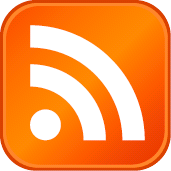
更新情報はRSSをご利用下さい

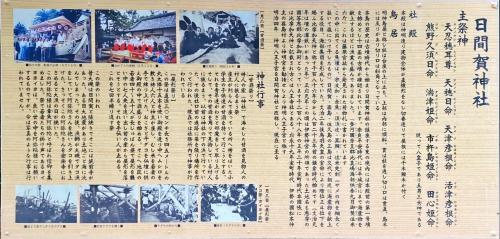









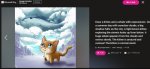



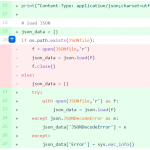
コメント